عندما يتعلق الأمر بالمنافذ التي تتصل بين الأجهزة وأجهزة الكمبيوتر ، فإن USB هو أحد أفضل الاختراعات التي تجعل منافذ الاتصال الأخرى مثل المنفذ التسلسلي والمتوازي عديمة الفائدة. إذا كنت تستخدم أجهزة الكمبيوتر منذ نظام التشغيل Windows 95 ، فمن الشائع العثور على لوحة مفاتيح وماوس بمنفذ PS / 2 ومودم خارجي بمنفذ تسلسلي وطابعة تستخدم منفذًا متوازيًا. يعد تثبيت هذه الأجهزة على جهاز الكمبيوتر أمرًا مزعجًا أيضًا حيث يتطلب إعادة تشغيل Windows للكشف عن الأجهزة المتصلة.
اليوم ، يمكنك العثور على معظم الأجهزة التي تستخدم منفذ USB للاتصال بالكمبيوتر نظرًا للعديد من المزايا التي يوفرها مثل توفير الطاقة والسرعة والقدرة على اكتشاف الجهاز على الفور دون الحاجة إلى إعادة تشغيل Windows ، وما إلى ذلك. محرك أقراص فلاش USB الذي يمكن استخدامه على الفور دون توصيل مصدر طاقة منفصل ويوفر أحدث USB3.0 سرعة نقل ملفات سريعة جدًا. الأهم من ذلك ، يقوم Windows تلقائيًا باكتشاف محرك أقراص USB المحمول وتثبيته.
على الرغم من كونها مفيدة ومريحة ، فإن منافذ USB تشكل أيضًا مخاطر أمنية كبيرة من خلال السماح لأي شخص بسرقة البيانات بسهولة من جهاز كمبيوتر خاص عن طريق توصيل محرك أقراص USB محمول ونسخ البيانات. لحسن الحظ ، من الممكن تعطيل تخزين USB وطابعات USB و USB Audio وحتى الماسحات الضوئية USB عن طريق تعديل قيمة التسجيل في Windows. فيما يلي الخطوات: قبل المتابعة ، تأكد من أن لديك امتيازات إدارية على الكمبيوتر لإجراء تغييرات في تسجيل Windows.
1. اضغط على زر ابدأ ، اكتب regedit واضغط على مفتاح Enter.
2. قم بتوسيع الشجرة اليسرى إلى المسار التالي:
HKEY_LOCAL_MACHINE \ SYSTEM \ CurrentControlSet \ Services
3. سيكون هناك الكثير من المجلدات تحت الخدمات. لتعطيل وحدة تخزين USB التي تتضمن محركات أقراص USB المحمولة ومحركات الأقراص الصلبة الخارجية التي تتصل باستخدام USB ، ابحث عن USBSTOR .

في الجزء الأيسر ، انقر نقرًا مزدوجًا فوق ابدأ وقم بتغيير بيانات القيمة من 3 إلى 4 . سيؤدي ذلك إلى تعطيل محركات أقراص USB لهذا الكمبيوتر. لإعادة التمكين مرة أخرى ، ما عليك سوى تغيير بيانات القيمة من 4 إلى 3.
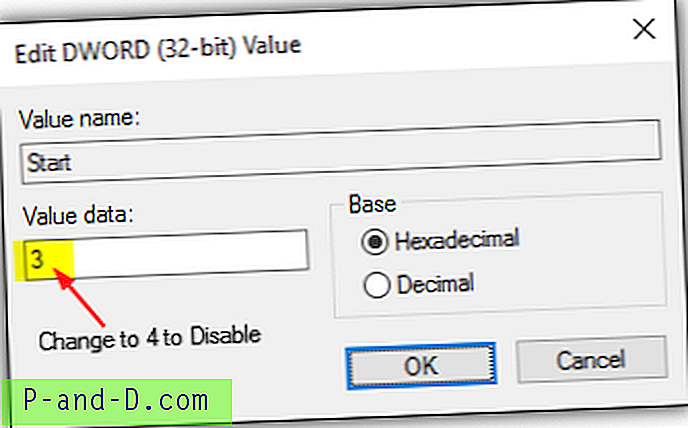
سيسري هذا على الفور دون الحاجة إلى إعادة تشغيل جهاز الكمبيوتر الخاص بك. مفاتيح التسجيل الأخرى التي يمكنك تحريرها هي:
usbprint = طابعة USB
usbaudio = صوت USB
UsbScan = ماسح ضوئي USB
إذا لم تكن مرتاحًا في تحرير سجل Windows بنفسك ، فقد أنشأنا ملفات التسجيل المعدة مسبقًا لك لإجراء التغييرات بسهولة عن طريق تشغيل الملف.
قم بتنزيل ملف التسجيل على DISABLE USB storage
تنزيل ملف التسجيل إلى وحدة تخزين USB ممكنة
تنزيل ملف التسجيل إلى طابعة USB تعطيل
قم بتنزيل ملف التسجيل على ENABLE USB printer (تمكين طابعة USB)
قم بتنزيل ملف التسجيل على DISABLE USB audio
قم بتنزيل ملف التسجيل على ENABLE USB audio
قم بتنزيل ملف التسجيل على DISABLE USB Scanner
تنزيل ملف التسجيل إلى ENABLE USB scanner
هناك برنامج مجاني يسمى USB Manager يمكنه أيضًا القيام بكل ما سبق من خلال واجهة مستخدم رسومية بسيطة وجميلة المظهر. لتعطيل أو تمكين أي من أجهزة USB الأربعة ، كل ما عليك فعله هو النقر مرتين على الصورة في البرنامج مما سيؤدي إلى تبديل الإعداد.

هناك أيضًا إعدادات إضافية في USB Manager ، بما في ذلك حماية كلمة المرور للبرنامج لمنع الاستخدام غير المصرح به من استخدام البرنامج لتمكين أو تعطيل أجهزة USB ، والتشغيل التلقائي مع Windows ، وتكوين مفتاح التشغيل السريع لتشغيل البرنامج بسهولة عن طريق الضغط على مجموعة من المفاتيح . للمستخدمين المتقدمين ، سيكتشفون بسهولة أن كلمة مرور مدير USB مخزنة في التسجيل وستؤدي إزالة مفاتيح التسجيل إلى إزالة كلمة المرور ...
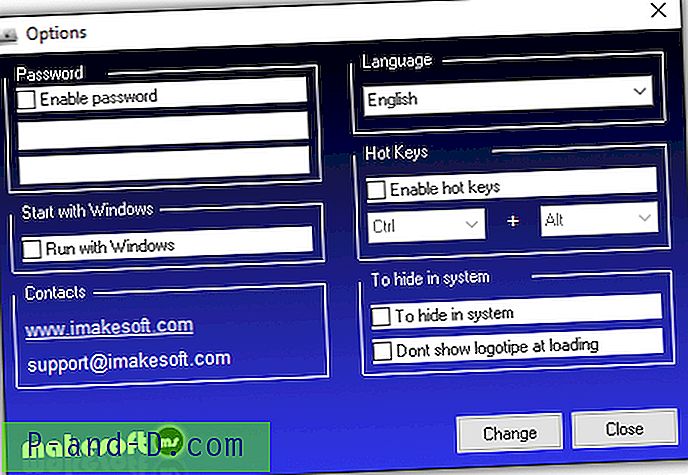
لم يعد الموقع الرسمي لـ USB Manager متاحًا ولكن لا يزال من الممكن تنزيل الأداة المجانية من بوابات التنزيل مثل SoftPedia و CNET's Download.com. لاحظ أن برامج الإعلانات المجمعة مع المثبت والطريقة الأسهل لتجاوز ذلك هي استخراج ملف الإعداد باستخدام 7-Zip. سبب آخر لعدم تثبيت البرنامج هو أن ملف الإعداد لا يطالب برفع UAC ولن يكون لديه امتيازات كافية لتثبيت الملفات إلى مجلد Program Files.
بعد استخراج ملف المثبت ، قم بتشغيل "USB Manager.exe" لتشغيل التطبيق.
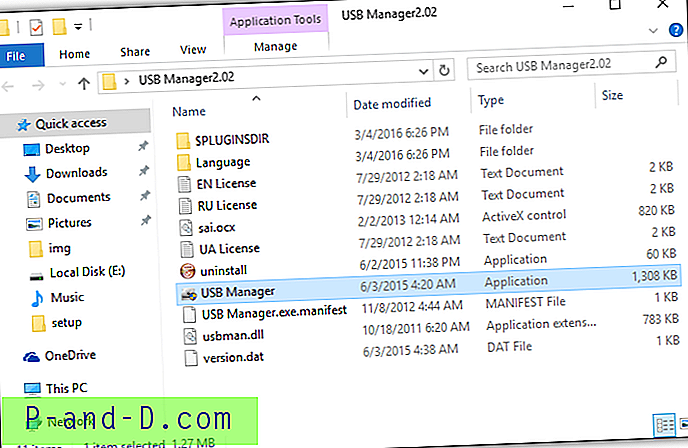
ضع في اعتبارك أنه في كل مرة تقوم فيها بتشغيل USB Manager ، فإنه سيبلغ عن توفر إصدار جديد وإذا كنت ترغب في الانتقال إلى الصفحة الرئيسية. هذا خطأ لأن الموقع الرسمي لم يعد متاحًا. لذلك يجب عليك النقر فوق الزر "إلغاء الأمر" حتى لا يتم تشغيل متصفح الويب الافتراضي الخاص بك مع موقع ويب غير فعال.





